屏幕共享最佳实践
如何开始共享您的屏幕
与聊天室参与者共享您的屏幕
- 点击聊天室工具栏右侧的共享屏幕图标。 将出现一个蓝色的共享区域框。
- 调整共享区域框的大小和位置。
- 点击框右上角的“共享”按钮。 框将亮起红色,屏幕共享将开始。
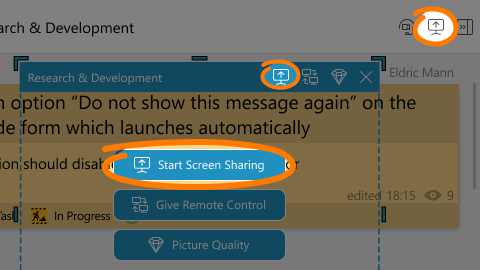
聊天室参与者可以在聊天室顶部添加的单独标签页中查看共享屏幕,例如“John 的屏幕”。
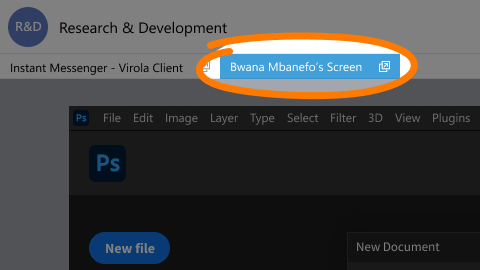
如何选择分享质量
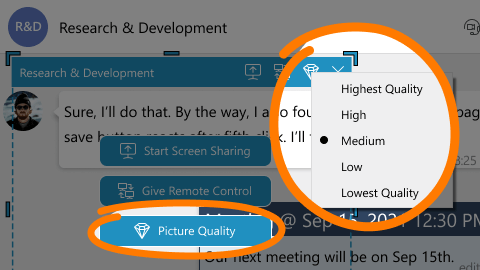
点击共享框架右上角的hamburger按钮,然后从最高、高、中、低或最低质量中选择要播放屏幕的分辨率。
Note! 您选择的质量越高,屏幕共享工具产生的流量就越大。
屏幕共享礼仪
仅共享您需要显示的区域。这将减少流量,并且您的同事(屏幕较小的同事)无需滚动共享区域。
如果您需要共享整个屏幕,请关闭不必要的应用程序并 清理您的桌面。
禁用通知。它们会分散注意力,并且您的私人数据可能会被意外共享。
观看我们的视频,了解更多关于屏幕共享和远程控制的信息
请注意,本教程中的某些工具栏和图标可能与当前的 Virola 客户端略有不同,因为我们会不断改进其功能和用户界面。